こんにちは。たいら(@tairaengineer2)です。
転職を繰り返し現在5社経験している、13年目エンジニアです。
この記事では、 Dockerでコンテナを起動できるdocker startコマンドについて解説していきます。
前提:実行環境
実行環境は以下の通りです。
| OS | Windows11 |
|---|---|
| Dockerのバージョン | 27.4.0 |
コンテナを起動できるdocker startコマンドを解説
コンテナを起動できるdocker startコマンドを解説します。
コマンドプロンプトやUbuntuなど、何かしらのターミナルを起動します。
この記事では、Ubuntuを開きます。
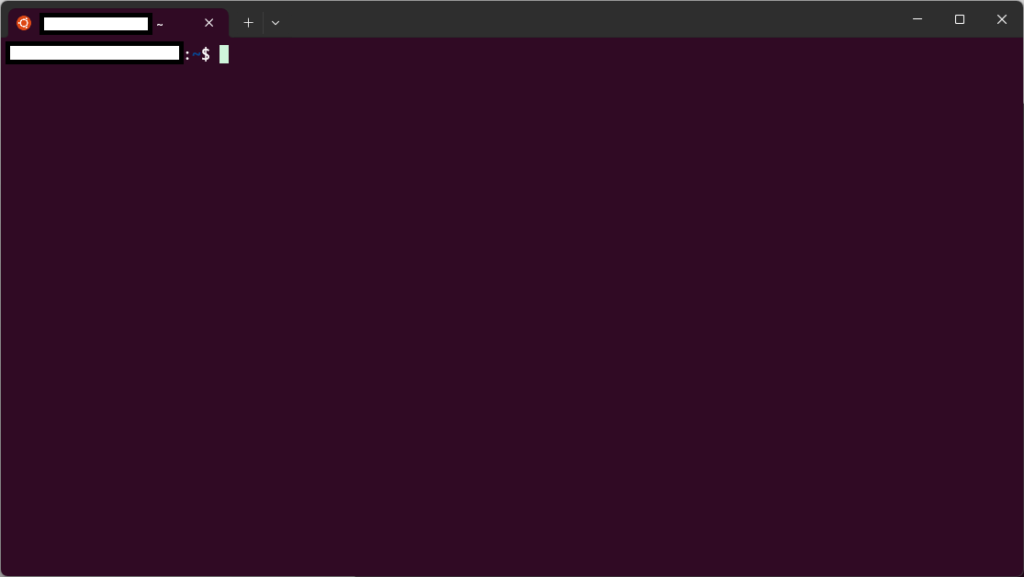
現在のコンテナの状況を確認するため
|
1 |
docker ps -a |
をたたきます。
|
1 2 3 4 |
CONTAINER ID IMAGE COMMAND CREATED STATUS PORTS NAMES 563dc66bfce2 docker/welcome-to-docker:latest "/docker-entrypoint.…" 6 days ago Exited (255) 23 minutes ago 0.0.0.0:8090->80/tcp cranky_snyder 9fab5e6b9557 welcome-to-docker:latest "docker-entrypoint.s…" 2 weeks ago Exited (255) 23 minutes ago 0.0.0.0:8089->3000/tcp fervent_margulis e69a45ef0c5c docker/welcome-to-docker:latest "/docker-entrypoint.…" 4 weeks ago Exited (0) 9 minutes ago welcome-to-docker |
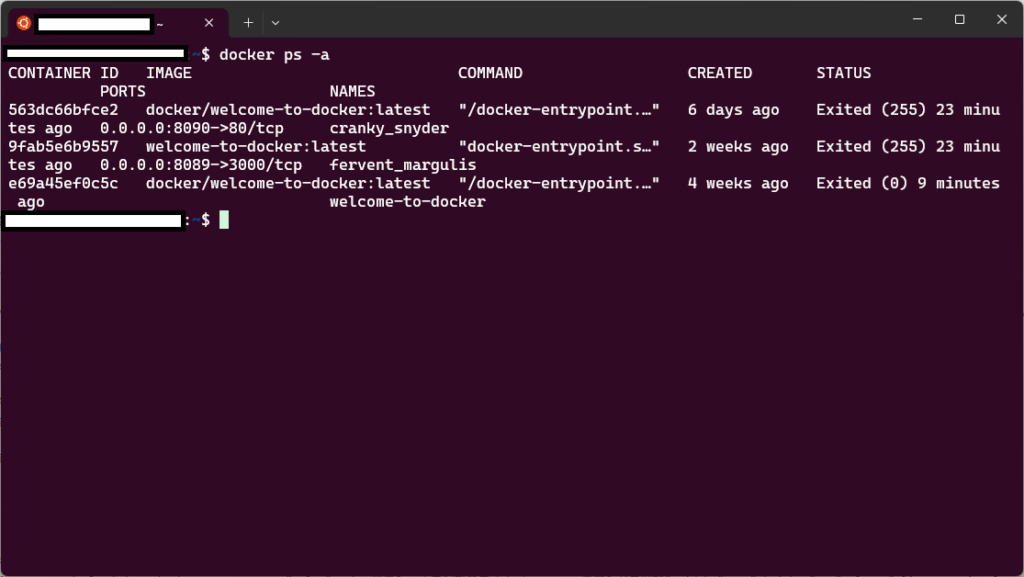
この記事ではNAMEが「welcome-to-docker」を起動させます。
Docker Desktopからも現在のコンテナの状態を確認できます。
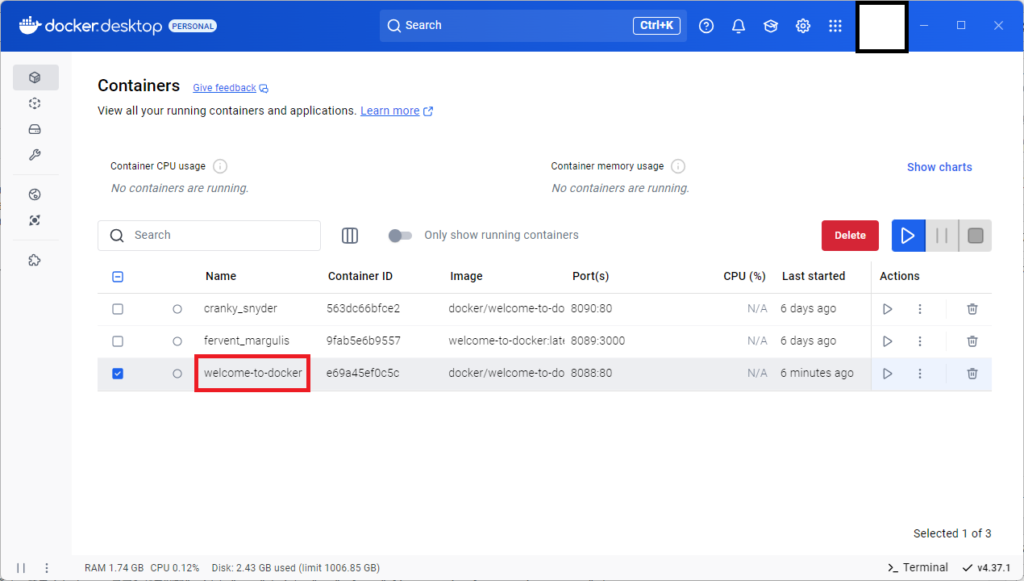
カレントディレクトリはどこでもよいので
|
1 |
docker start 【NAMEまたはCONTAINER ID】 |
をたたけば、指定したコンテナが起動します。
ちなみにもし複数のコンテナを起動したい場合
|
1 |
docker start 【NAMEまたはCONTAINER ID】 【NAMEまたはCONTAINER ID】 … |
とコンテナとコンテナの間に半角スペースで区切れば指定することができます
コンテナ「welcome-to-docker」を起動したい場合のコマンドは
|
1 |
docker start welcome-to-docker |
または
|
1 |
docker start e69a45ef0c5c |
になります。
たたくと指定したコンテナが表示されます。
これで起動できました。
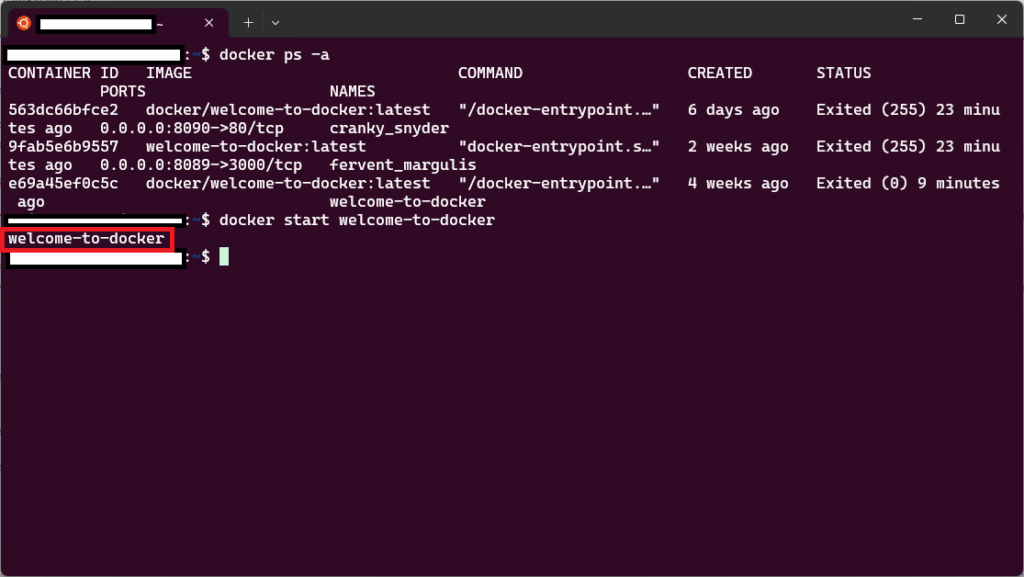
|
1 |
docker ps -a |
をたたいてみると、指定したコンテナが起動できていることが確認できます。
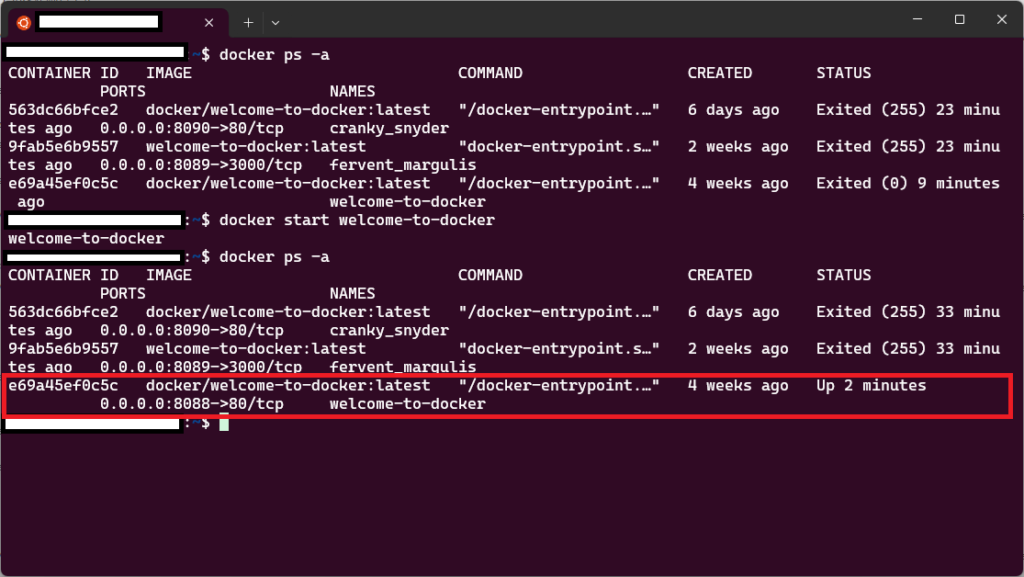
|
1 2 3 4 |
CONTAINER ID IMAGE COMMAND CREATED STATUS PORTS NAMES 563dc66bfce2 docker/welcome-to-docker:latest "/docker-entrypoint.…" 6 days ago Exited (255) 33 minutes ago 0.0.0.0:8090->80/tcp cranky_snyder 9fab5e6b9557 welcome-to-docker:latest "docker-entrypoint.s…" 2 weeks ago Exited (255) 33 minutes ago 0.0.0.0:8089->3000/tcp fervent_margulis e69a45ef0c5c docker/welcome-to-docker:latest "/docker-entrypoint.…" 4 weeks ago Up 2 minutes 0.0.0.0:8088->80/tcp welcome-to-docker |
Docker Desktopからも「welcome-to-docker」が起動できたこと確認できました。
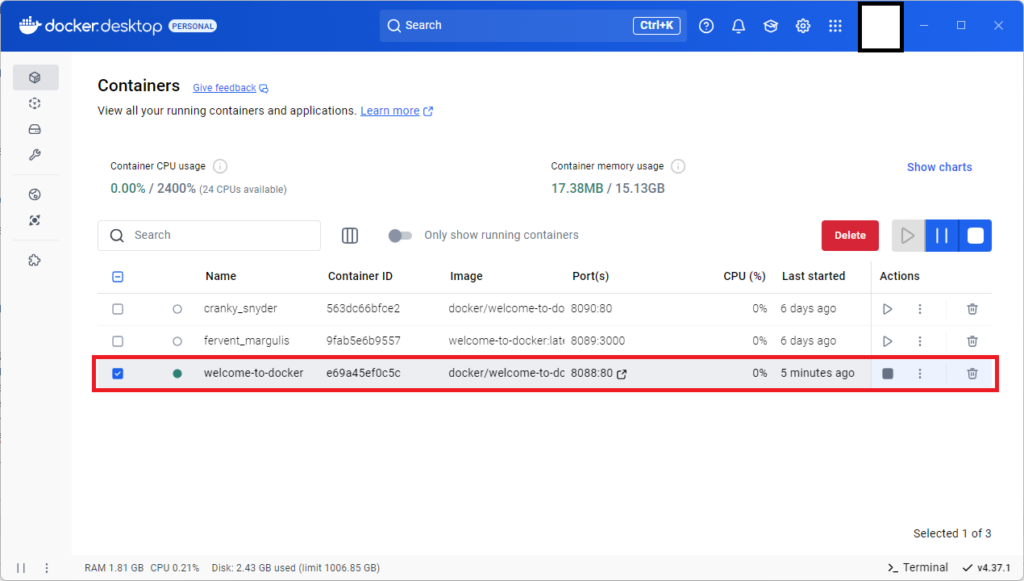
まとめ:コンテナを起動してみよう
以上がDockerでコンテナを起動できるdocker startコマンドの解説でした!
あなたのご参考になったのなら、とても嬉しいです(*´▽`*)
ではでは~(・ω・)ノシ

コメント